Двофакторна автентифікація
Додатковий рівень захисту для вашого облікового запису на той випадок, якщо зловмисник дізнається ваш пароль.
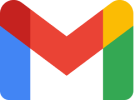
Додатки — це сторонні сервіси та програми, які мають певний доступ до вашого облікового запису. Вони отримують доступ тоді, коли ви надаєте сервісу можливість використовувати певні можливості Google. Наприклад, ви даєте планувальнику зустрічей можливість додавати події до вашого календаря або месенджеру WhatsApp — зберігати історію переписки на вашому Google-диску.
Зверніть увагу, що слово «додаток» часто вживається на позначення одразу кількох понять, що може дещо дезорієнтовувати. Так, додатками заведено називати програми, що встановлюються на смартфони. Та крім цього, додатками також називають розширення, що встановлюються в браузер. Зараз мова йде не про них, а саме про сервіси та програми, що підключаються до вашого облікового запису.
Небезпека в тому, що ви можете через неуважність надати доступ шахрайському додатку, наприклад, щоб він читав усю вашу пошту чи вміст Google-диску. Тому варто перевірити, які додатки мають доступ до вашого облікового запису, та видалити ті, які не впізнаєте або якими не користуєтесь.
Зайдіть у налаштування вашого облікового запису. Для цього у вікні Gmail (або на стартовій сторінці браузера Chrome) натисніть на фото користувача у верхньому правому куті, а у віконці, що з’явиться, — на кнопку «Керувати обліковим записом Google».
У лівій частині вікна оберіть вкладку «Безпека» (або перейдіть за посиланням: https://myaccount.google.com/security). Вікно налаштувань безпеки прогорніть трохи вниз, до розділу «Зв’язки зі сторонніми додатками та сервісами». Знайдіть під ним пункт «Переглянути всі зв’язки» та натисніть на нього.
У наступному вікні ви побачите всі додатки, що мають доступ до вашого облікового запису. Їх можна розділити на 2 групи — «Вхід через Google» та «Доступ до сервісу».
У розділі «Вхід через Google» ви побачите список додатків та сервісів, у яких ви авторизувалися за допомогою кнопки Google замість створення окремого облікового запису. У такому разі сервіси отримають доступ лише до загальної інформації вашого профілю (ім’я, прізвище, дата народження, стать тощо)
Окрему увагу зверніть на розділ «Доступ до сервісу», бо саме ці додатки можуть мати повний або частковий доступ до Google Диску, Документів та іншого вмісту облікового запису.
Оберіть пункт «Доступ до сервісу — Усі сервіси» та натисніть на поле зі списку, щоб перевірити, який саме і до чого наданий доступ. Щоб переглянути повний список доступів або скасувати їх, натисніть «Докладніше».
Для того, щоб повністю видалити всі зв’язки з цим сервісом, а не тільки доступи, оберіть «Видалити всі зв’язки з сервісом» в кінці сторінки та підтвердіть дію.
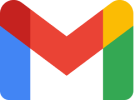
Додатковий рівень захисту для вашого облікового запису на той випадок, якщо зловмисник дізнається ваш пароль.
Фішинг – найпоширеніша атака на обліковий запис.
Якщо ви закрили вкладку чи вікно браузера, це не означає, що ви вийшли зі свого облікового запису.
Додатки – це сторонні сервіси та програми, які мають певний доступ до вашого облікового запису.
Пароль – це найперший рівень захисту вашого облікового запису.
Не дайте зловмиснику скористатись можливістю скинути пароль.